Configurar uma conta de armazenamento do Azure no portal do Azure
Todos os ficheiros eletrónicos gerados pelo serviço de Faturação eletrónica ou que vão para o serviço durante o processamento são armazenados em contentores na sua conta de armazenamento do Microsoft Azure. Para garantir que a Faturação eletrónica pode aceder a estes contentores, tem de fornecer o token de Assinatura de Acesso Partilhado (SAS) da conta de armazenamento ao serviço de Faturação Eletrónica. Além disso, para garantir que o token é armazenado de forma segura, não forneça o token de SAS diretamente. Em vez disso, guarde-o no Azure Key Vault e forneça um segredo do Key Vault.
Abra a conta de armazenamento que pretende utilizar com o serviço de Faturação Eletrónica.
Aceda a Definições>Configuração e certifique-se de que o parâmetro Permitir acesso público ao Blob está definido como Ativado.
Aceda a Armazenamento de dados>Contentores e crie um contentor.
Introduza um nome para o contentor e defina o campo Nível de acesso público como Privado (sem acesso anónimo).
Abra o novo contentor e aceda a Definições>Política de acesso.
Selecione Adicionar política para adicionar uma política de acesso armazenada.
Defina o campo Identificador como adequado.
No campo Permissões, selecione todas as permissões.
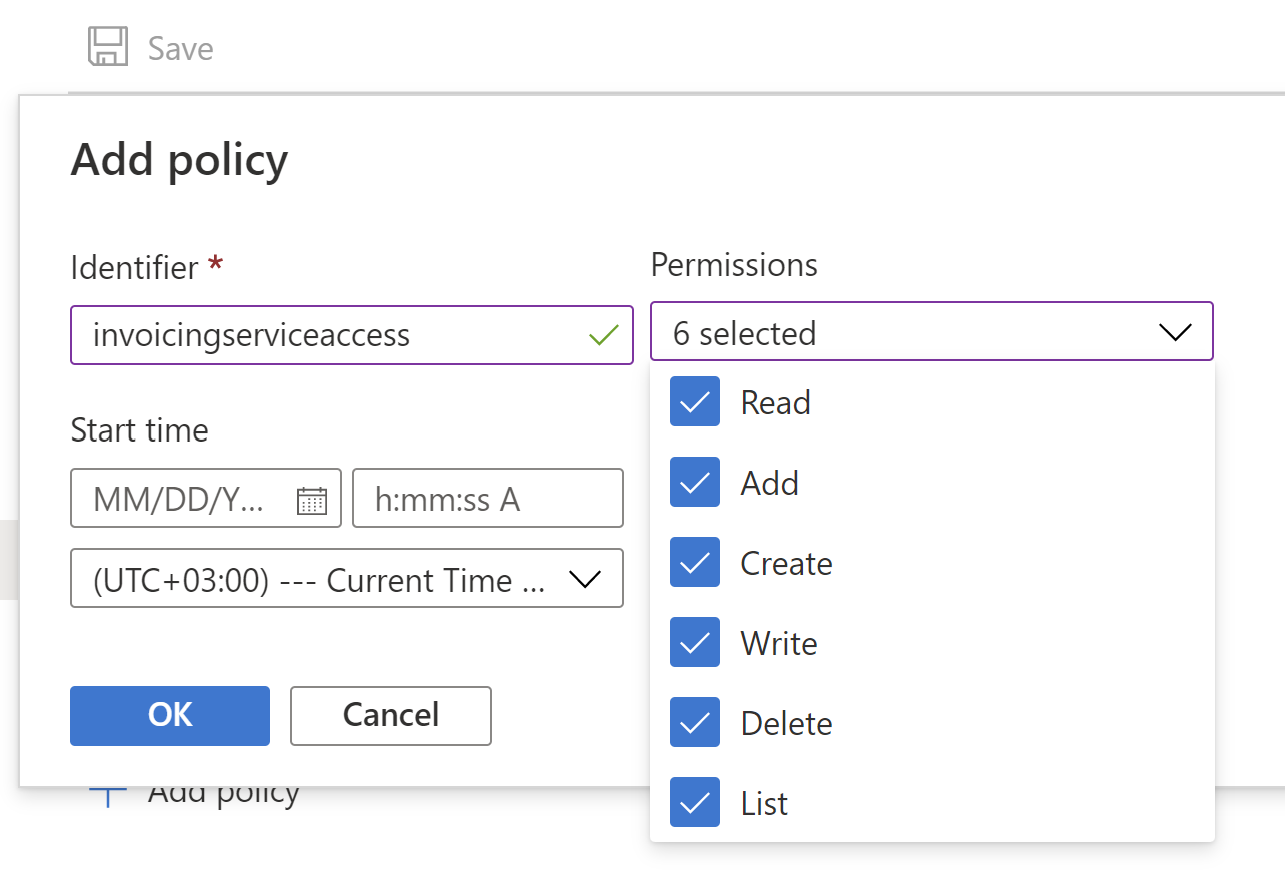
Introduza as datas de início e fim. A data de fim deve ser no futuro.
Selecione OK para guardar a política e, em seguida, guarde as suas alterações no contentor.
Aceda a Definições>Tokens de acesso partilhado e defina os valores de campo.
Introduza as datas de início e fim. A data de fim deve ser no futuro.
No campo Permissões, selecione as seguintes permissões:
- Ler
- Adicionar
- Criar
- Escrever
- Eliminar
- Listar
Selecione Gerar token de SAS e URL.
Copie e armazene o valor do campo URL de SAS de Blob. Este valor será utilizado mais tarde neste procedimento e será referido como o URI da Assinatura de Acesso Partilhado.
Abra o cofre de chaves que pretende utilizar com a Faturação eletrónica.
Aceda a Definições>Segredos e selecione Gerar/Importar para criar um segredo.
Na página Criar um segredo, no campo Opções de carregamento, selecione Manual.
Introduza o nome do segredo. Este nome será utilizado durante a configuração do serviço no Regulatory Configuration Service (RCS) e será referido como o nome do segredo do cofre de chaves. Para obter mais informações sobre como configurar o RCS, consulte Configurar o Regulatory Configuration Service (RCS).
No campo Valor, introduza o URI da Assinatura de Acesso Partilhado que copiou anteriormente.
Selecione Criar.